Plavi zasloni ili BSOD zasloni smrti prilično su česti za operativni sustav Windows. Glavna stvar je ispravno dešifrirati ovu pogrešku i izbjeći njezino ponavljanje. Kako se to može učiniti?
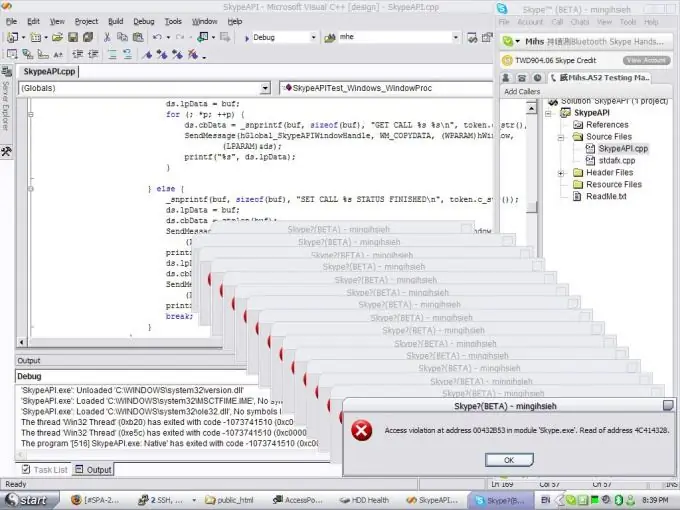
Nužno je
Računalo
Upute
Korak 1
Utvrdite razlog pogreške 0xc0000005. Čini se da kada pokrenete bilo koji program u operacijskom sustavu Windows, postoji i varijanta potpunog pada sustava s ovom pogreškom. Najčešći razlozi zbog kojih se pojavljuje pogreška 0xc0000005 su pogreške registra, neispravna memorija ili drugi uređaji, virusi, netočni upravljački programi. Ostale mogućnosti pojavljivanja poruka o pogreškama: "Pogreška prilikom inicijalizacije aplikacije", Iznimka: kršenje pristupa (0xC0000005). Ovaj kod govori o pogrešnom pristupu memoriji koji se javlja iz različitih razloga. Sljedeći koraci pomoći će vam riješiti pogrešku zbog kršenja pristupa memoriji.
Korak 2
Izvršite čišćenje registra. U njemu se mogu nakupljati pogreške kako se aplikacije otvaraju i zatvaraju, mijenjaju se njihove postavke, deinstaliraju i instaliraju programi, pogotovo ako se deinstaliraju pogrešno ili se noviji programi instaliraju povrh starih. Da biste uklonili ove pogreške, upotrijebite posebne programe za čišćenje registra, na primjer CCleaner. Program možete preuzeti sa službene web stranic
3. korak
Instalirajte najnoviju verziju pouzdanog antivirusnog softvera i pokrenite potpuno skeniranje sustava. Na primjer, možete preuzeti uslužni program za iscjeljivanje CureIt! s DrWeba i pomoću njega skenirajte sustav na viruse kako biste se riješili pogreške u kršenju pristupa.
4. korak
Provjerite je li memorija instalirana u računalu kompatibilna s njim i ne prelazi dopušteno ograničenje. Ako je sve točno, pokušajte ukloniti novu memorijsku traku i ako se pogreška više ne pojavljuje, razlog je u tome. Testirajte memoriju kako biste bili sigurni da koristite program MemTest86. Ako se pronađu pogreške, tada je potrebno zamijeniti memoriju.
Korak 5
Provjerite provjerava li provjera Windows Data Execution Prevention za aplikaciju koja uzrokuje pokretanje pogreške. Ova se funkcija koristi za dodatne provjere memorije radi sprečavanja zlonamjernog koda. Dodajte pouzdane programe u VDP iznimke da biste uklonili pogrešku povrede pristupa.






